Sách bài tập Tin học lớp 5 trang 56, 57, 58 Bài 1: Ôn tập
Với giải SBT Tin học lớp 5 Bài 1: Ôn tập trang 56, 57, 58 chi tiết giúp học sinh dễ dàng xem và so sánh lời giải từ đó biết cách làm bài tập môn Tin học 5.
Giải SBT Tin học lớp 5 Bài 1: Ôn tập
A. Sách bài tập Hướng dẫn tin học lớp 5 trang 56, 57 Kết nối bài học:
Sách bài tập Hướng dẫn Tin học lớp 5 trang 56 Câu 1
Chọn lệnh được sử dụng trong Logo.
FD BK RT EU LT PU WAIT CS SC PD HT REPEAT.
Trả lời
FD BK RT EU LT PU WAIT CS SC PD HT REPEAT.
Sách bài tập Hướng dẫn Tin học lớp 5 trang 56 Câu 2
Để Rùa vẽ được hình sau, em chọn lệnh nào?
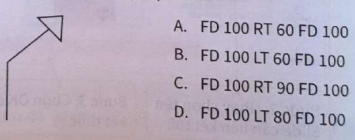
Trả lời
A
Sách bài tập Hướng dẫn Tin học lớp 5 trang 56 Câu 3
Nối lệnh để Rùa vẽ được hình tương ứng.
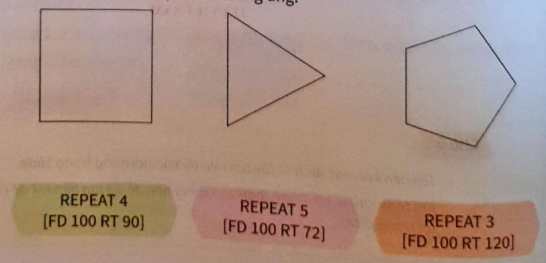
Trả lời
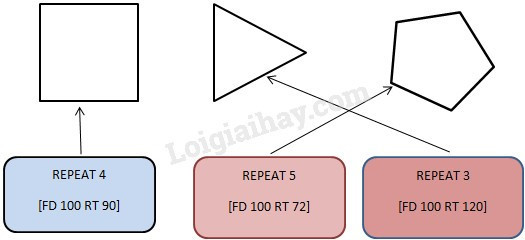
Sách bài tập Hướng dẫn Tin học lớp 5 trang 57 Câu 4
Em sử dụng lệnh WAIT khi nào?
![]() Khi muốn Rùa tạm dừng n tích trước khi bắt đầu vẽ.
Khi muốn Rùa tạm dừng n tích trước khi bắt đầu vẽ.
![]() Khi muốn Rùa vẽ trong n tích rồi dừng lại.
Khi muốn Rùa vẽ trong n tích rồi dừng lại.
![]() Khi muốn Rùa tạm dừng n tích trước khi thực hiện lệnh tiếp theo.
Khi muốn Rùa tạm dừng n tích trước khi thực hiện lệnh tiếp theo.
![]() Khi muốn Rùa tạm dừng n tích sau khi hoàn thành các lệnh vẽ.
Khi muốn Rùa tạm dừng n tích sau khi hoàn thành các lệnh vẽ.
Trả lời
![]() Khi muốn Rùa tạm dừng n tích trước khi bắt đầu vẽ.
Khi muốn Rùa tạm dừng n tích trước khi bắt đầu vẽ.
![]() Khi muốn Rùa vẽ trong n tích rồi dừng lại.
Khi muốn Rùa vẽ trong n tích rồi dừng lại.
![]() Khi muốn Rùa tạm dừng n tích trước khi thực hiện lệnh tiếp theo.
Khi muốn Rùa tạm dừng n tích trước khi thực hiện lệnh tiếp theo.
![]() Khi muốn Rùa tạm dừng n tích sau khi hoàn thành các lệnh vẽ.
Khi muốn Rùa tạm dừng n tích sau khi hoàn thành các lệnh vẽ.
B. Sách bài tập Hướng dẫn Tin học lớp 5 trang 57 Bài tập thực hành:
Sách bài tập Hướng dẫn Tin học lớp 5 trang 57 Câu 1
Hãy sử dụng lệnh REPEAT để Rùa vẽ được các hình sau:
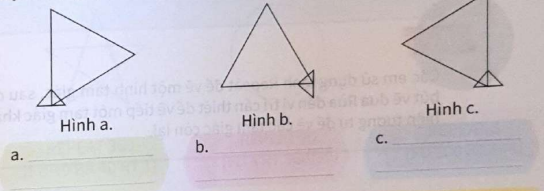
Phương pháp giải:
Gợi ý:
Các hình tam giác trên có cạnh bằng nhau và có góc xoay là 120 độ.
Trả lời
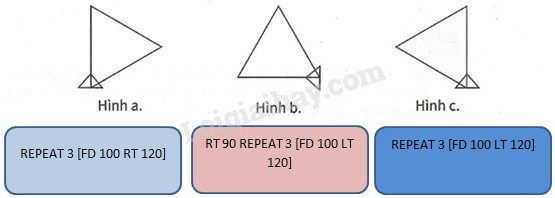
Sách bài tập Hướng dẫn Tin học lớp 5 trang 57 Câu 2
Sử dụng lệnh Repeat để Rùa vẽ được 5 hàng dọc như hình sau:
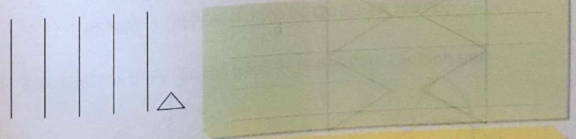
Phương pháp giải:
Gợi ý: Đọc kĩ lệnh dưới và điền vào chỗ trống các lệnh còn thiếu, em sẽ được kết quả như hình vẽ: REPEAT 5[fd 100 ... 100 rt 90 pu ... 30 lt 90 pd].
Trả lời
Câu lệnh cần gõ là : REPEAT 5[fd 100 BK 100 rt 90 pu Fd 30 lt 90 pd].
C. Sách bài tập Hướng dẫn Tin học lớp 5 trang 58 Bài tập vận dụng, mở rộng:
Sách bài tập Hướng dẫn Tin học lớp 5 trang 58 Câu 1
Viết lệnh để Rùa vẽ được hình sau:
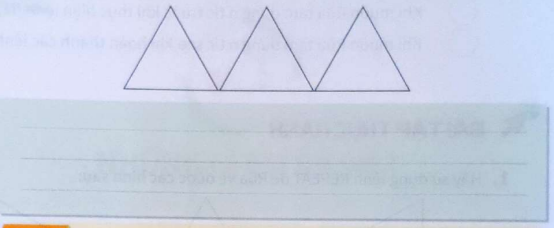
Phương pháp giải:
Các em sử dụng lệnh Repeat để vẽ một hình tam giác, sau đó nhấc bút vẽ đưa Rùa đến vị trí cần thiết để vẽ tiếp một tam giác khác, thực hiện tương tự để vẽ các tam giác còn lại.
Trả lời
Em gõ lệnh như sau :
RT 30 Repeat [FD 100 RT 120] RT 60 PU FD 100 LT 90 PD
RT 30 Repeat [FD 100 RT 120] RT 60 PU FD 100 LT 90 PD
RT 30 Repeat [FD 100 RT 120] RT 60 PU FD 100 LT 90 PD
Sách bài tập Hướng dẫn Tin học lớp 5 trang 58 Câu 2
Viết lệnh để Rùa vẽ được các hình sau:
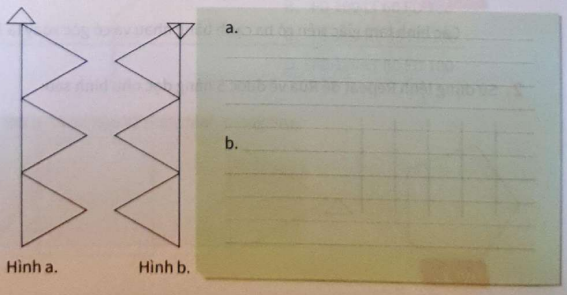
Trả lời
a) Repeat 3 [ FD 150 RT 120] PU FD 150 PD
Repeat 3 [ FD 150 RT 120] PU FD 150 PD
Repeat 3 [ FD 150 RT 120] PU FD 150 PD
b) Repeat 3 [ FD 150 LT 120] PU FD 150 PD
Repeat 3 [ FD 150 LT 120] PU FD 150 PD
Repeat 3 [ FD 150 LT 120] PU FD 150 PD RT 180
Xem thêm lời giải sách bài tập Tin học lớp 5 hay, chi tiết khác:
Bài 2: Cách thực hiện câu lệnh lặp lồng nhau
Bài 3: Cách thực hiện thủ tục trong logo
Xem thêm các chương trình khác:
